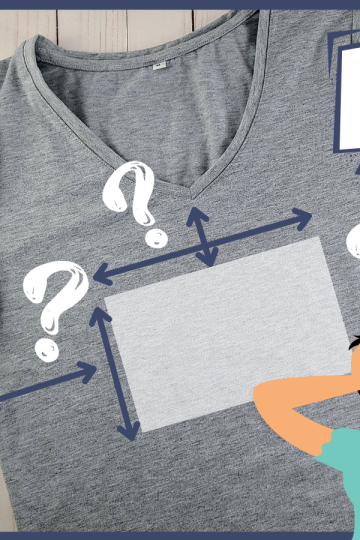L'outil Contour dans Cricut Design Space est difficile à saisir au début. Une fois mon astuce acquise, vous pourrez facilement cacher certains éléments de votre création et modifier des fichiers SVG existants comme un pro.
Connaissez-vous la fonction Contour? C'est l'outil en bas à droite dans Cricut Design Space.

Cet outil vous permet de cacher des parties d'une image ou d'un fichier SVG, vous offrant ainsi la possibilité de modifier une image que vous ne pourriez pas changer autrement.
Là je vous entends, vous dites: "Mais quand je l'ai essayé, il n'y avait que des nuaces de gris et je n'y comprenais rien!"
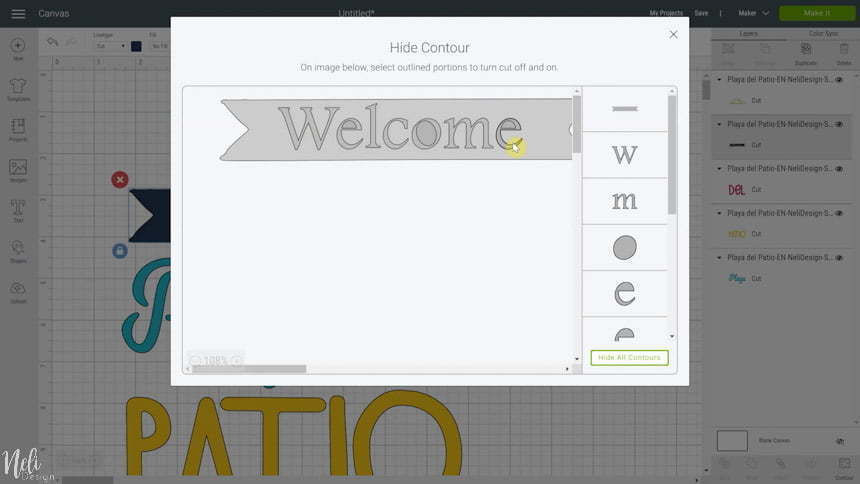
Oui, je sais. C'est la raison principale qui fait que c'est si difficile à comprendre!
Mais avec mon truc facile, vous apprendrez comment faire en un rien de temps ! Écoutez tout simplement la vidéo.
Dans la vidéo, je vous présente comment modifier ce fichier SVG qui est celui utilisé dans le tutoriel sur comment peindre parfaitement une affiche en bois en découpant un pochoir avec votre Cricut :

Ceci est l'un des nombreux fichiers de découpe que vous pouvez recevoir en vous abonnant à mon infolettre. Si vous êtes intéressé, vous pouvez vous inscrire en remplissant ce formulaire :
Je vais également utiliser une des images gratuites de Cricut Design Space et vous montrer comment changer la couleur d'une partie de l'image.
Écoutez la vidéo maintenant !
La meilleure astuce pour utiliser l'option Contour dans Cricut Design Space
J'espère que vous comprenez mieux maintenant comment utiliser l'outil Contour et que vous l'utiliserez souvent!
Si d'autres fonctions Cricut vous donnent mal à la tête, dirigez-vous vers ces tutoriels :
PS : Épinglez pour vous en rappeler !